Impressão básica
Imprimindo
![[Note]](../../common/note.png)
|
|
|
Se você for um usuário Macintosh, Linux ou Unix OS, consulte o Manual Avançado. |
A janela a seguir refere-se ao Bloco de notas do Windows 7.
-
Abra o documento que deseja imprimir.
-
Selecione no menu .
-
Selecione a impressora na lista .
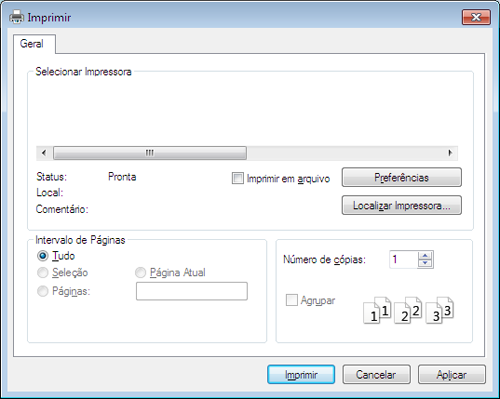
-
As configurações básicas de impressão, inclusive o número de cópias e o intervalo de impressão, são selecionadas na janela .
![[Note]](../../common/note.png)
Para tirar proveito dos recursos avançados de impressão, clique em ou na janela Imprimir (consulte Abrindo as preferências de impressão).
-
Para iniciar o trabalho de impressão, clique em ou em na janela .
Cancelando trabalhos de impressão
Se o trabalho de impressão estiver aguardando na fila de impressão ou no spooler, cancele-o da seguinte forma:
-
Você pode acessar esta janela clicando duas vezes no ícone do equipamento (
 ) na barra de tarefas do Windows.
) na barra de tarefas do Windows. -
O trabalho atual também pode ser cancelado pressionando
 () no painel de controle.
() no painel de controle.
Abrindo as preferências de impressão
![[Note]](../../common/note.png)
|
|
|
-
Abra o documento que deseja imprimir.
-
Selecione no menu de arquivos. A janela será exibida.
-
Selecione seu equipamento em .
-
Clique em ou em .
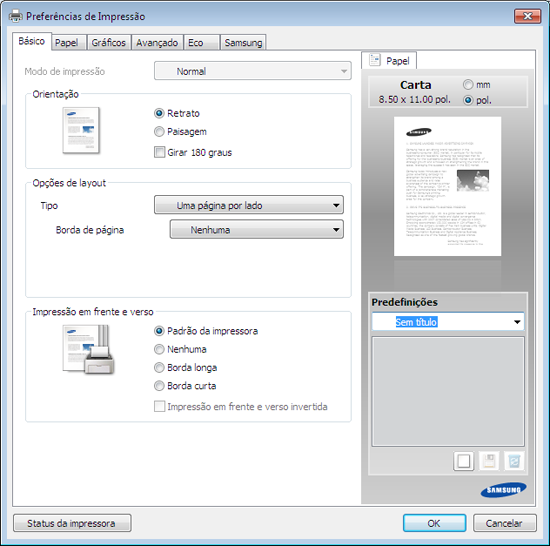
![[Note]](../../common/note.png)
É possível verificar o status atual da máquina pressionando o botão (consulte o Manual Avançado).
Usando uma configuração favorita
A opção , disponível em todas as guias de preferências, com exceção da guia , permite salvar as preferências atuais para uso futuro.
Para salvar um item , siga estas etapas:
-
Altere as configurações necessárias em cada guia.
-
Insira um nome para o item na caixa de entrada .
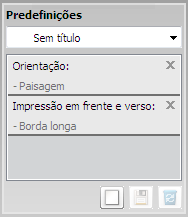
-
Clique em (). Quando você salvar as , todas as configurações atuais do driver serão salvas.
![[Note]](../../common/note.png)
|
|
|
Selecione mais opções e clique em Você também pode restaurar as configurações padrão do driver de impressão ao selecionar na lista suspensa . |
Usando a ajuda
Clique na opção que deseja conhecer na janela e pressione no teclado.
Impressão Eco
A função reduz o consumo de toner e a utilização de papéis. Você pode configurar a função Eco para ajustar e salvar as configurações de economia de papel que deseja utilizar.
Se você pressionar o botão Eco no painel de controle, o modo eco será ativado.
Configurando o modo eco no painel de controle
![[Note]](../../common/note.png)
|
|
|
-
Selecione
 () > > > no painel de controle.
() > > > no painel de controle.Ou selecione > na tela de toque.
-
Selecione a opção desejada e pressione .
-
: Selecione essa opção para ativar ou desativar o modo eco. (Duplex (borda longa)/Economia de toner/2 por folha/Ignorar páginas em branco)
-
: Desativa o modo eco.
-
: Ativa o modo eco.
![[Note]](../../common/note.png)
Se você ligar o modo eco com uma senha no SyncThru™ Web Service (guia > > > > ), a mensagem aparecerá. Você deve inserir a senha para alterar o status do modo eco.
-
-
: Siga as configurações do Syncthru™ Web Service. Antes de selecionar este item, você deve configurar a função eco no SyncThru™ Web Service> guia > > > > .
-
-
Pressione para salvar a seleção.
Abra a guia Eco para configurar o modo eco. Quando encontrar a figura eco ( ), significa que o modo eco está atualmente ativado.
), significa que o modo eco está atualmente ativado.
Opções de eco
-
: Siga as configurações do painel de controle da máquina.
-
: Desativa o modo eco.
-
: Ativa o modo eco. Ative os diversos itens eco que deseja usar.
-
: Se o administrador fixou a ativação do modo eco, você precisa inserir a senha para alterar o status.
Simulador de resultados
mostra os resultados da emissão reduzida de dióxido de carbono, da eletricidade usada e da quantidade de papel economizado de acordo com as configurações selecionadas.
-
Os resultados são calculados considerando que o número total de papel impresso seja uma centena sem uma página em branco quando o modo eco estiver desativado.
-
Consulte o coeficiente do cálculo sobre CO2, energia e papel do , o índice do Ministério de Questões Internacionais e Comunicação do Japão e www.remanufacturing.org.uk. Cada modelo possui um índice diferente.
-
O consumo de energia no modo de impressão se refere ao consumo médio de energia da impressão deste equipamento.
-
A quantidade real economizada ou reduzida pode ser diferente dependendo do sistema operacional usado, do desempenho do computador, do software aplicativo, do método de conexão, do tipo e tamanho do material e da complexidade do trabalho.
Impressão segura
Quando usar um dispositivo de impressão em um escritório, escola ou outro lugar público, você pode proteger seus documentos pessoais ou informações confidenciais ao usar o recurso de impressão segura.
Iniciando uma impressão segura no driver
Abra a janela (consulte Abrindo as preferências de impressão), e em seguida selecione a guia > > . Digite o nome do trabalho, ID do usuário e senha. Mesmo que você tenha iniciado o trabalho de impressão segura, o dispositivo não imprimirá o documento até que você digite sua senha na impressora.
![[Note]](../../common/note.png)
|
|
|
Os documentos de impressão segura do painel de controle
-
Selecione
 () > > > no painel de controle.
() > > > no painel de controle. -
Selecione o documento a ser impresso.
-
Digite a senha que você definiu no driver da impressora.
-
Imprima ou exclua o documento.